
留置場に差し入れする前に自分でも読んでおきたい。でも書籍は嵩張ってしまう……。
そんな時……
「電子書籍が便利そうで気になるけど、Kindleの使い方がわからない…」
そんなあなたのために、この記事ではKindleの登録方法からアプリのインストール、そして電子書籍の楽しみ方までをわかりやすく解説します。
これを読めば、初めてのKindle体験もスムーズにスタートできること間違いなしです!
さっそく一緒に始めてみましょう。
Kindleとは?
Kindleは、Amazonが提供する電子書籍のプラットフォームです。
紙の本と違い、スマホやタブレット、専用端末で本を持ち運び不要で楽しむことができます。
小説やビジネス書、漫画などさまざまなジャンルの本が購入でき、Kindle Unlimitedを利用すれば読み放題プランも楽しめます。
3つのステップで、Kindleで本を読むまでの流れを説明していきますね!
STEP0:Kindleを始める準備:Amazonアカウントの登録方法
※すでにAmazonアカウントをお持ちの方は、このステップを飛ばして次に進んでください。
Kindleを利用するには、Amazonアカウントが必要です。以下の手順でアカウントを作成しましょう。
- Amazon公式サイトにアクセスします。
- 画面右上の「アカウント&リスト」をクリックし、「新しいアカウントを作成」を選択します。
- 名前、メールアドレス、パスワードを入力して登録を完了します。
STEP1:Kindleアプリのインストール手順(スマホ・タブレット)
Kindleアプリは無料でダウンロード可能です。以下の手順でインストールしてください。
iPhone/iPadの場合
- 下のボタンをクリックしてください。またはApp Storeを開き、「Kindle」で検索します。
- 「入手」をタップしてダウンロードします。
- アプリをインストールしたら、Amazonアカウントでログインしましょう。これで準備完了です!
Androidの場合
- 下のボタンをクリックしてください。またはGoogle Playストアを開き、「Kindle」で検索します。
- 「インストール」をタップします。
- アプリをインストールしたら、Amazonアカウントでログインしましょう。これで準備完了です!
STEP2:本を購入する方法
このサイトからKindle本を購入する方法
下の画像のように、読みたい書籍の画像またはAmazonボタンをクリックします。
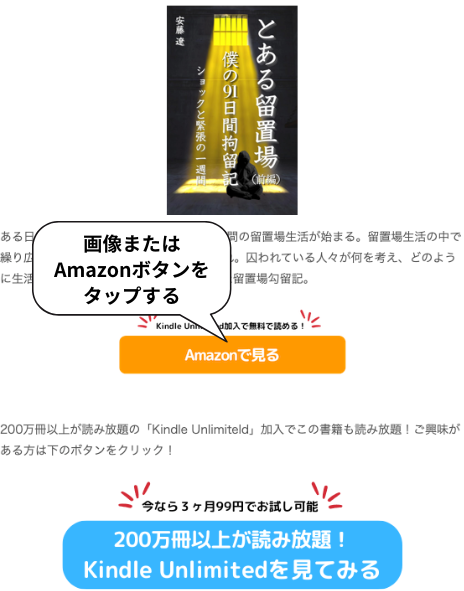
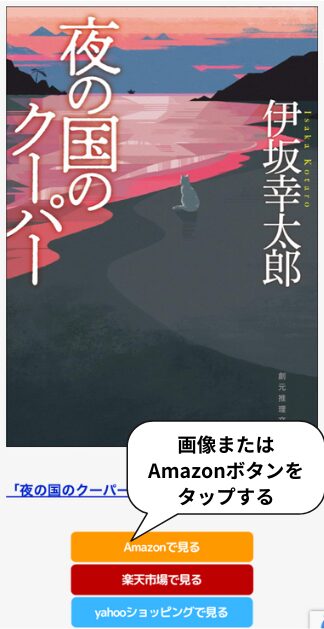
左の「とある留置場」の画像またはボタンをクリックすると、下のような画面になります。購入される場合は、下の「注文を確定する」ボタンをクリックしてください。Kindle Unlimitedに加入している場合は上の「読み放題」のボタンをクリックしてください。
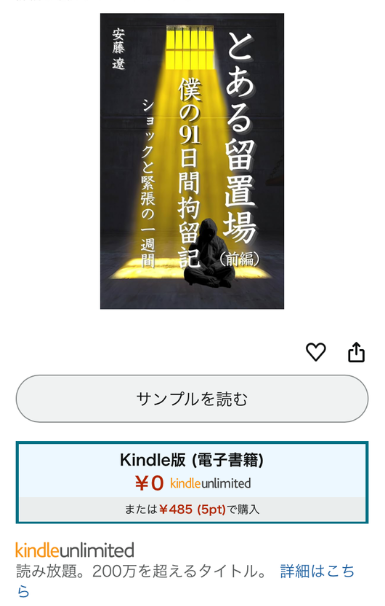
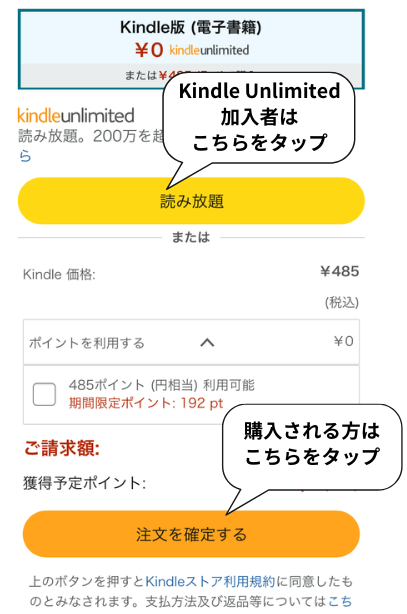
留置場のリアルな感情や人間模様を描いた小説「とある留置場 僕の91日間拘留記」もオススメです!詳細は、画像またはAmazonボタンをクリックして中身をご覧ください!
とある留置場 僕の91日間勾留記:(前編) ショックと緊張の一週間
ある日僕は突然逮捕された。そこから91日間の留置場生活が始まる。留置場生活の中で繰り広げられる様々な人々との出会いと別れ。囚われている人々が何を考え、どのように生活しているのか?そのリアルを描いた留置場勾留記。
第一部では初めての留置場生活と人々との交流を、第二部では新たな出会いを通じた自己再生を、第三部では保釈後の再逮捕がもたらす苦悩に焦点を当てる。
Amazonでお好きなKindle本を購入したい時
- Amazonの公式サイトやアプリで読みたい本を検索します。
- 本の詳細ページで「Kindle版」を選択し、「購入する」をクリックします。
- 購入が完了すると、自動的にKindleアプリに本が送信されます。
ポイント
- 初めての方には、無料の「Kindle本」を検索して試してみるのがおすすめです。
- 200万冊以上のKindle本が読み放題のKindle Unlimitedもオススメです! ご興味がある方は、「こちら」をクリックして詳細をご覧ください。
STEP3:電子書籍をダウンロードして読む方法
- Kindleアプリを開きます。
- ライブラリに購入した本が表示されます。
- 読みたい本をタップしてダウンロードします。
- ダウンロードが完了したら、本をタップして読み始めましょう!
ヒント
- 文字のサイズや背景色を自分好みに変更できるので、目が疲れにくい設定に調整しましょう。
Kindleをもっと便利に使うコツ
- ハイライト機能:気になった部分を簡単にマークして、あとで見返すことができます。
- しおり機能:読書を中断したページを記録しておくことができます。
- 辞書機能:わからない単語を長押しすると、その場で意味を調べられます。
- 読み放題を利用する:200万冊以上のKindle本が読み放題のKindle Unlimitedなら200万冊以上のKindle本が読み放題となります。ご興味がある方は、「こちら」をクリックして詳細をご覧ください。
よくある質問とトラブル対処法
Q: オフラインでも本は読めますか?
A: はい、一度ダウンロードした本はオフラインでも読むことができます。
Q: アプリが起動しません。どうすればいいですか?
A: 端末を再起動するか、アプリを一度アンインストールして再インストールしてください。
まとめ
Kindleは初めてでも簡単に始められる電子書籍プラットフォームです。
この記事の手順に従えば、登録から本の購入、読書までスムーズに進められるはずです。
本が好きな方はもちろん、プレゼントや差し入れのために本を選びたい方にもおすすめです。
さっそくKindleで、新しい読書の世界を楽しんでみてください!


